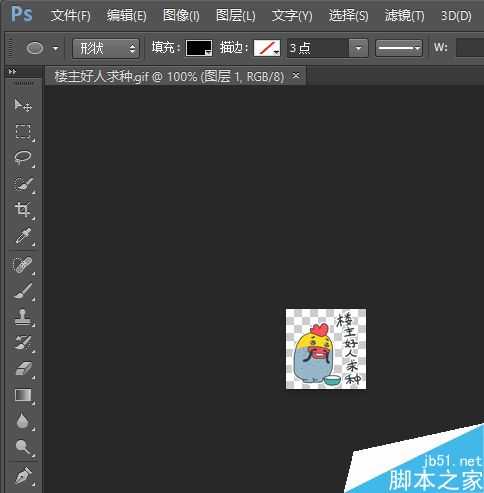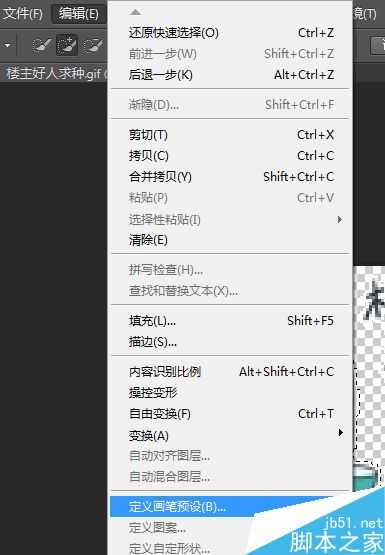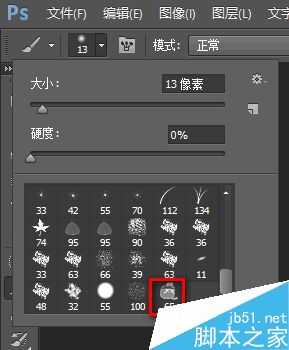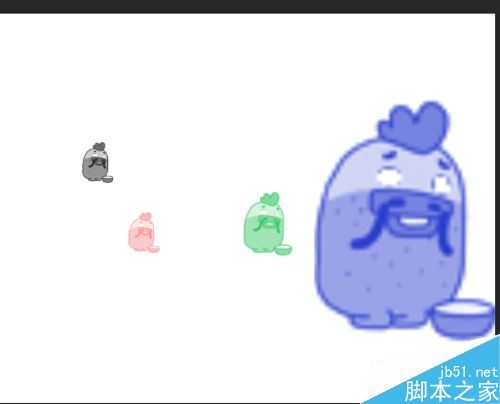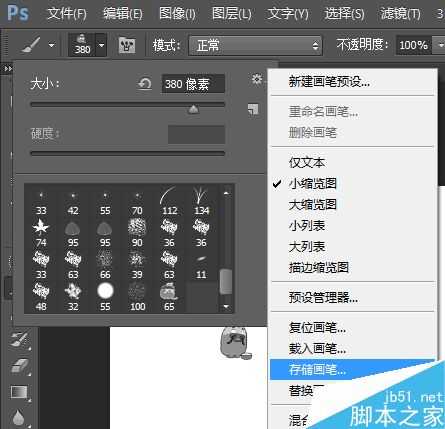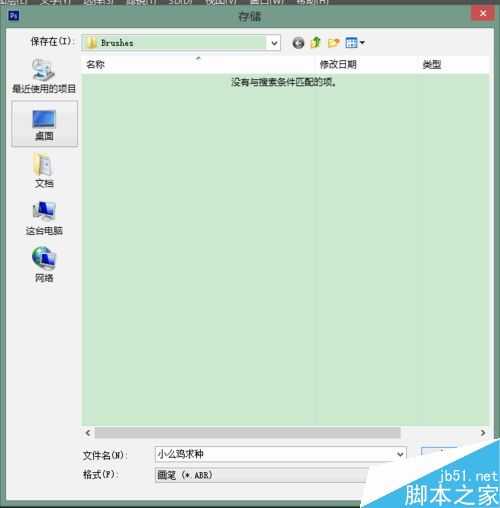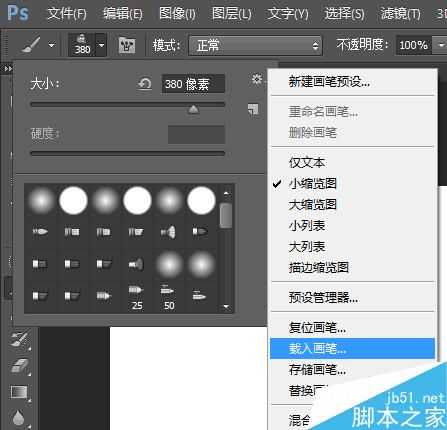帝王谷资源网 Design By www.wdxyy.com
使用PS的笔刷可以大大降低作图的难度,获得更好的图案效果。不过令人遗憾的是,PS自身只附带了少量笔刷,而且功能有限。那么,怎样创建自己的PS笔刷呢?下面小编就为大家详细介绍一下,来看看吧!
一、创建 PS 笔刷
1、用 PS 打开一个图片文件(如果图片尺寸较小,则用放大工具将其放大)。
2、点击“快速选择工具”(箭头1),确保选择模式为“添加到选区”(即红框标出的那个),然后选择一个适当的画笔大小(箭头2)。
3、用鼠标点选出需要作为笔刷的图案部分。
4、点击菜单“编辑”-“定义笔刷预设”。
5、在弹出的窗口中输入画笔名称,然后点击确定。
6、这样,笔刷就创建好了。现在,我们点击画笔工具,然后展开画笔预设,就可以看到刚才新建的笔刷了。
7、下面是用该笔刷画出的一些图案。至于颜色(即前景色)和大小(即画笔大小),可以在PS中自行调节。
二、存储 PS 笔刷
1、用上面方法创建的笔刷只能在当前 PS 中使用。为了使笔刷永久有效,需要存储笔刷。
2、选中“画笔”工具,然后展开“画笔预设”,再点击小齿轮图标,最后选择“存储画笔”。
3、在弹出的窗口中输入笔刷名称,然后点击保存。
三、加载 PS 笔刷
1、以后每当需要使用之前保存的笔刷时,如果笔刷不在当前画笔预设中,则可以点击小齿轮图标,选择“载入画笔”将笔刷加进来。
注意事项
定义好笔刷后,需要保存后才能供将来使用。
以上演示用的 PS 版本是 PS CS6,其他 PS 版本方法大同小异。
标签:
ps,笔刷
帝王谷资源网 Design By www.wdxyy.com
广告合作:本站广告合作请联系QQ:858582 申请时备注:广告合作(否则不回)
免责声明:本站文章均来自网站采集或用户投稿,网站不提供任何软件下载或自行开发的软件! 如有用户或公司发现本站内容信息存在侵权行为,请邮件告知! 858582#qq.com
免责声明:本站文章均来自网站采集或用户投稿,网站不提供任何软件下载或自行开发的软件! 如有用户或公司发现本站内容信息存在侵权行为,请邮件告知! 858582#qq.com
帝王谷资源网 Design By www.wdxyy.com
暂无评论...
RTX 5090要首发 性能要翻倍!三星展示GDDR7显存
三星在GTC上展示了专为下一代游戏GPU设计的GDDR7内存。
首次推出的GDDR7内存模块密度为16GB,每个模块容量为2GB。其速度预设为32 Gbps(PAM3),但也可以降至28 Gbps,以提高产量和初始阶段的整体性能和成本效益。
据三星表示,GDDR7内存的能效将提高20%,同时工作电压仅为1.1V,低于标准的1.2V。通过采用更新的封装材料和优化的电路设计,使得在高速运行时的发热量降低,GDDR7的热阻比GDDR6降低了70%。
更新日志
2025年02月22日
2025年02月22日
- 小骆驼-《草原狼2(蓝光CD)》[原抓WAV+CUE]
- 群星《欢迎来到我身边 电影原声专辑》[320K/MP3][105.02MB]
- 群星《欢迎来到我身边 电影原声专辑》[FLAC/分轨][480.9MB]
- 雷婷《梦里蓝天HQⅡ》 2023头版限量编号低速原抓[WAV+CUE][463M]
- 群星《2024好听新歌42》AI调整音效【WAV分轨】
- 王思雨-《思念陪着鸿雁飞》WAV
- 王思雨《喜马拉雅HQ》头版限量编号[WAV+CUE]
- 李健《无时无刻》[WAV+CUE][590M]
- 陈奕迅《酝酿》[WAV分轨][502M]
- 卓依婷《化蝶》2CD[WAV+CUE][1.1G]
- 群星《吉他王(黑胶CD)》[WAV+CUE]
- 齐秦《穿乐(穿越)》[WAV+CUE]
- 发烧珍品《数位CD音响测试-动向效果(九)》【WAV+CUE】
- 邝美云《邝美云精装歌集》[DSF][1.6G]
- 吕方《爱一回伤一回》[WAV+CUE][454M]